1 メニュー情報を設定する
メニューを新規作成する
メニューを新たに作成するには、「新規追加」を押下します。
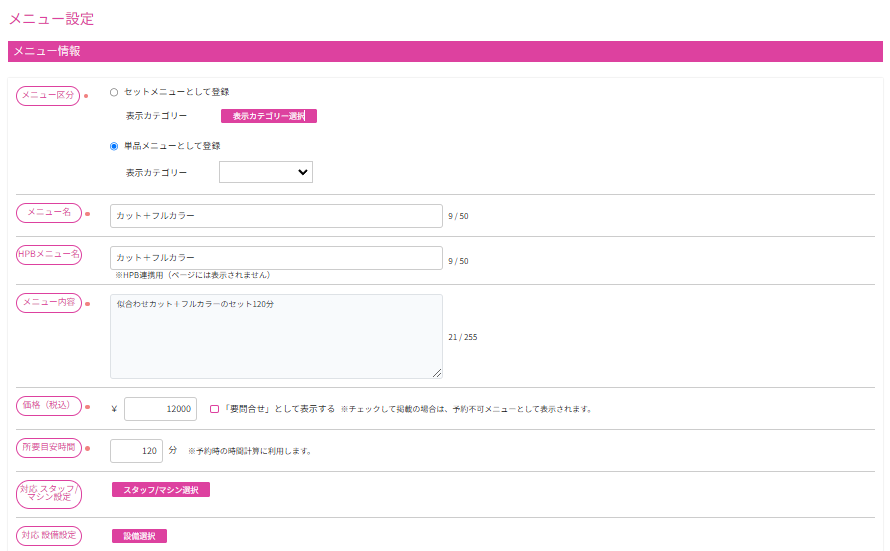

※●は必須入力です。
| 公開 | クーポン情報の「公開」「非公開」いずれかを選択します。 |
| メニュー区分● | セットメニューOR単品いずれかを選択します。 あわせて、表示カテゴリーを選択します。 |
| メニュー名● | お客様画面に表示するメニュー名を入力します。 |
| HPBメニュー名 | HPBに記載しているメニュー名を入力します。 相違がないようご注意ください。 |
| メニュー内容● | お客様画面に表示するメニュー内容を入力します。 |
| 価格● | 税込み価格を設定します。 |
| 所要目安時間● | 目安の時間を設定します。 予約登録された際、この時間がスケジュールに反映されます。 |
| 対応スタッフ/マシン設定 | 当該クーポンに対応可能なスタッフを選択します。 【対応メニュー・クーポン設定】からも登録可能です。 |
| 対応設備設定 | 当該クーポンに対応可能な設備を選択します。 【対応メニュー・クーポン設定】からも登録可能です。 |
| LinkATアクション設定 | LinkATで設定したアクションと紐づけます。 紐づけた場合は、予約されたタイミングでLinkATのアクションが実施されます。 |
メニュー情報を入力します。
「下書き」を押下すると、メニューはお客様に公開されず、入力内容が保存されます。
「公開登録」を押下すると、メニューがアクティブになります。
「公開」を選択して登録したメニューは、即時お客様に向けて公開されます。
作成済みのメニューをコピーしてメニューを作成する
「コピー」を押下すると、作成済みのメニューが複製されます。

内容を変更したい部分を編集し、登録作業を行ってください。
「下書き」を押下すると、メニューはお客様に公開されず、入力内容が保存されます。
「公開登録」を押下すると、メニューがアクティブになります。
「公開」を選択して登録したメニューは、即時お客様に向けて公開されます。
2 メニュー情報を変更・削除する
作成済みのメニューの情報を変更・削除することができます。
情報を変更するには「編集」を押下します。

内容を変更したい部分を編集し、登録作業を行ってください。
「下書き」を押下すると、メニューはお客様に公開されず、入力内容が保存されます。
「公開登録」を押下すると、メニューがアクティブになります。
「公開」を選択して登録したメニューは、即時お客様に向けて公開されます。
「削除」を選択すると、確認メッセージが表示されます。
「OK」を押下すると、作成したメニューが削除されます。
削除されたメニューは元に戻せませんので、ご注意ください。
3 メニュー情報を非公開にする
公開中のメニューを非公開にすることができます。
新たに作成するメニューは、「公開」欄の「非公開」ボタンを選択して作成します。
作成済みのメニューは、メニュー一覧の「公開/非公開」欄の「公開」のボタンをクリックすることで、非公開に切り替えができます。
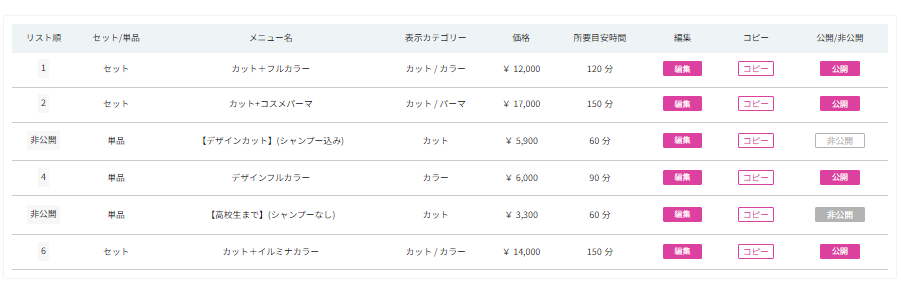
「編集」を押下し、新規作成するときと同様に、「非公開」ボタンを選択して非公開に切り替えることもできます。
最後に「公開登録」を押下して、設定を保存してください。
4 メニューの順番を並び替える
メニューは、作成が古い順に上から掲載されます。
順番を並び替えたいときは、「リスト順変更」を押下します。


メニュー名をドラッグ&ドロップして、順番を並び替えてから「設定」を押下することで設定が完了します。



